Laten we eens rondkijken
Hoofding van de site
Ten slotte ziet u boven aan een teamsite het sitelogo, de naam van de site en of de site privé is (alleen goedgekeurde leden kunnen de site bekijken) of openbaar (iedereen in uw organisatie kan de site bekijken).
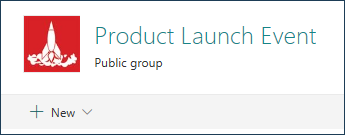
Als u toestemming hebt om de site te bewerken, staat boven aan de teamsite ook een koppeling waarmee u een nieuwe lijst, documentbibliotheek, pagina, nieuwsbericht of webapp aan de site kunt toevoegen.
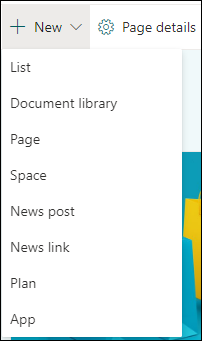
Linker navigatiedeelvenster
Aan de linkerkant van de site, boven aan het navigatiedeelvenster, ziet u een zoekvak waarin u naar bestanden op uw teamsite kunt zoeken. Suggesties worden getoond, terwijl u typt, op basis van bestanden waar u recent aan hebt gewerkt of die u hebt bekeken. Druk op Enter om een volledige lijst met zoekresultaten weer te geven op een afzonderlijke pagina waar u de getoonde resultaten kunt uitbreiden met resultaten voor alle SharePoint-sites of de resultaten kunt verfijnen om alleen bepaalde bestandstypen weer te geven.
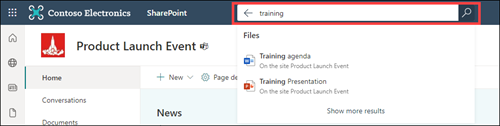
Onder het zoekvak ziet u ook koppelingen naar de standaarddocumentbibliotheek van het team, het OneNote-notitieblok van het team, sitepagina’s, de inhoud van de site en de prullenbak van de site. Als u toestemming hebt om de site te bewerken, kunt u indien nodig extra koppelingen toevoegen of de volgorde van de koppelingen wijzigen.
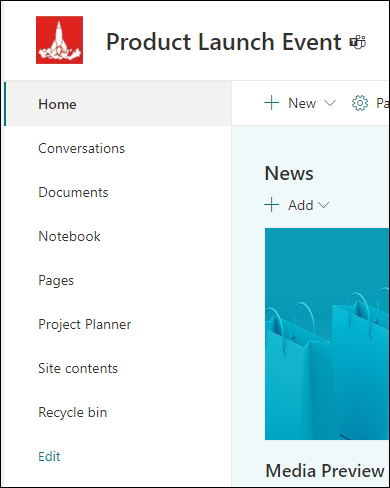
Startpagina
De startpagina van de teamsite bevat verschillende standaard webonderdelen. Er is bijvoorbeeld een Nieuws-sectie waar u berichten over belangrijke of interessante items voor uw team kunt maken en weergeven. Klik gewoon op +Voeg toe, maak uw verhaal, en klik dan op Publiceren om het verhaal bovenaan de startpagina van de teamsite weer te geven. Om het hele artikel te bekijken, klikt u op de kop.
U kunt oudere nieuwsberichten vinden door te klikken op Zie alles in de rechterbovenhoek van de sectie Nieuws. Hier kunt u bladeren door alle nieuwsartikelen die door het team zijn gepubliceerd. Voor meer informatie over Team News, zie Keep your team updated with News on your team site.

U kunt ook een Quick Links-sectie zien waar u een link naar bestanden of webpagina’s kunt toevoegen aan de bovenkant van de pagina. Klik gewoon op +toevoegen en voer de URL in of selecteer een item uit een lijst met recente bestanden of webpagina’s. Zie Het webonderdeel Snelle koppelingen gebruiken voor meer informatie over dit webonderdeel.
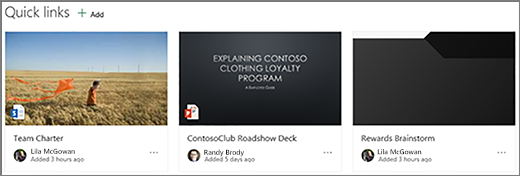
De startpagina bevat ook een activiteitenfeed waarmee u in één oogopslag kunt zien wanneer iemand een bestand, pagina of lijst op uw site toevoegt of bewerkt. Zie Het webonderdeel Site-activiteit gebruiken voor meer informatie over dit webonderdeel.
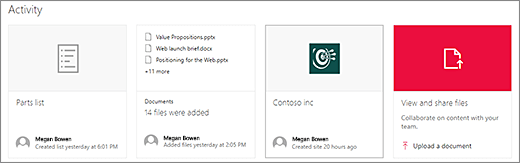
Er kan ook een sectie zijn die koppelingen naar bestanden weergeeft op de startpagina van de teamsite. Zie Het webonderdeel Bestandenviewer gebruiken
De startpagina bewerken
Als u bewerkings- of eigenaarrechten op de site hebt, kunt u de startpagina bewerken door op Bewerken te klikken in de rechterbovenhoek van de pagina, uw wijzigingen aan te brengen en vervolgens Opslaan en sluiten te kiezen om uw wijzigingen op te slaan en de bewerkingsmodus af te sluiten. Klik op Publiceren als u klaar bent om gebruikers uw wijzigingen te laten zien. Zie Webonderdelen gebruiken op pagina’s.
voor meer informatie over het bewerken van de startpagina van uw teamsite.